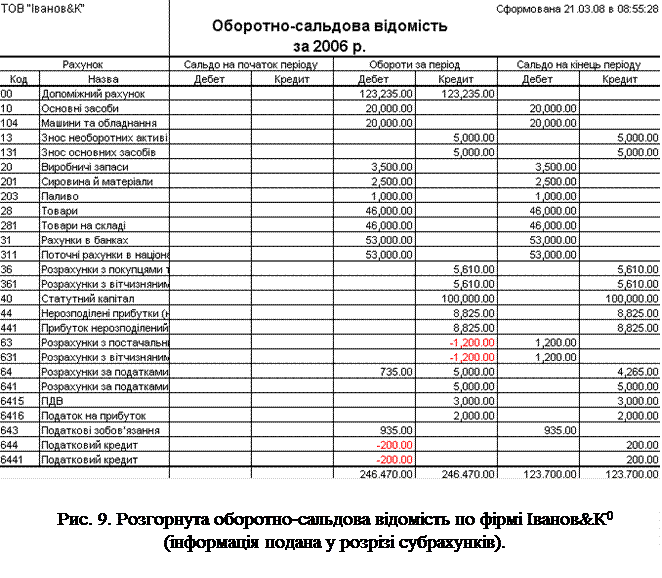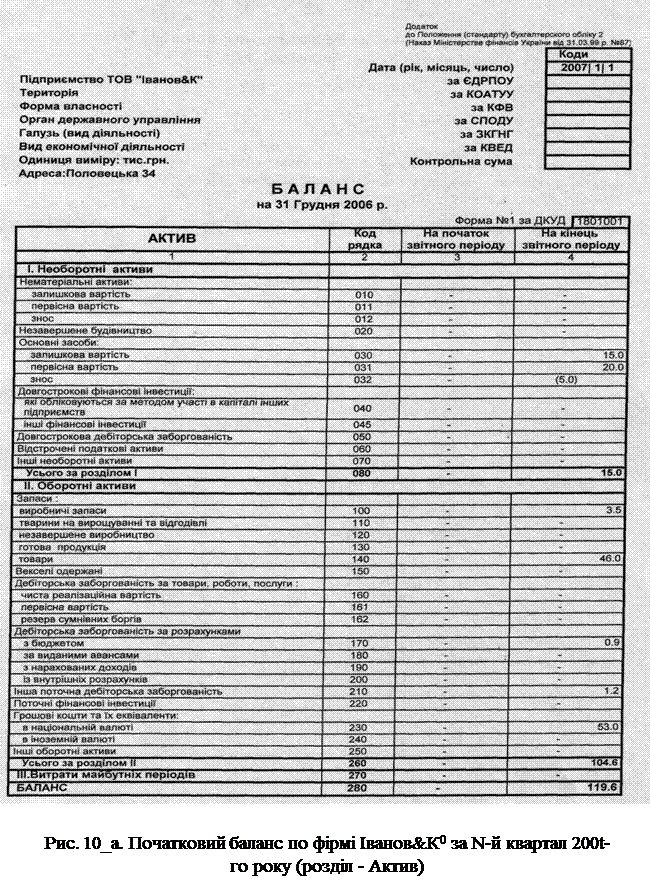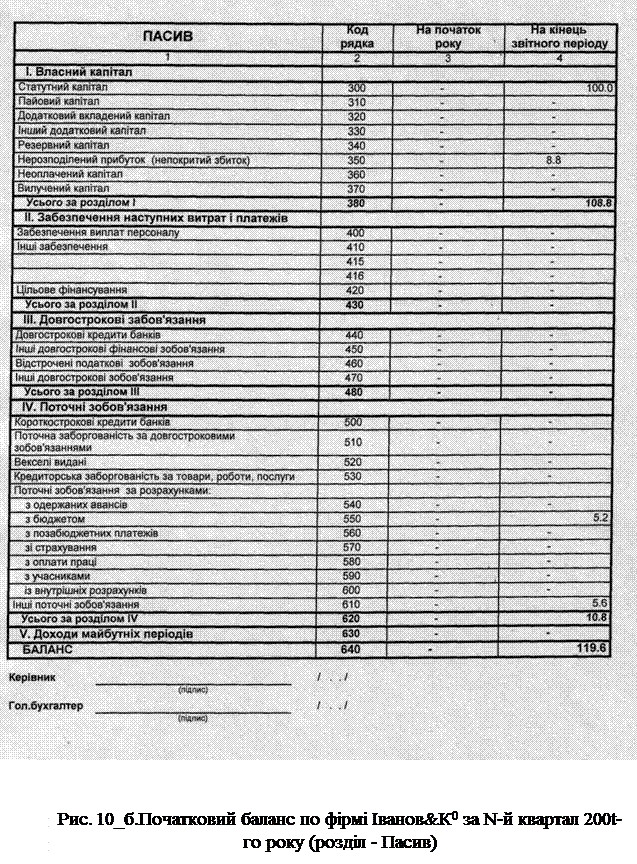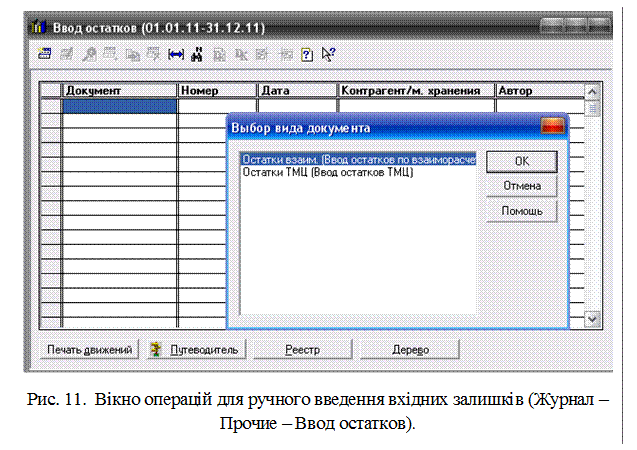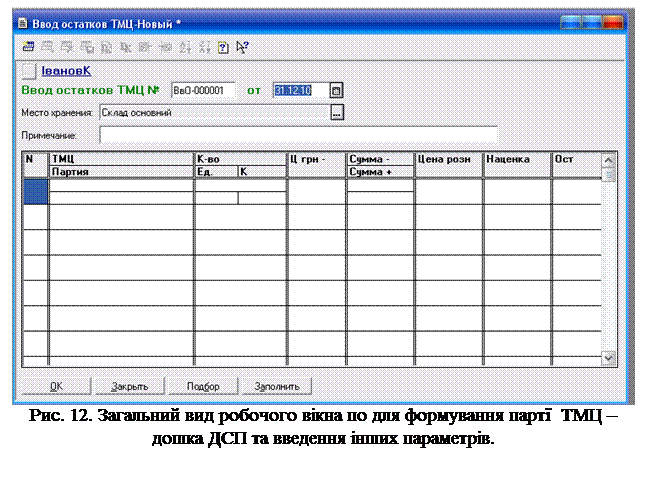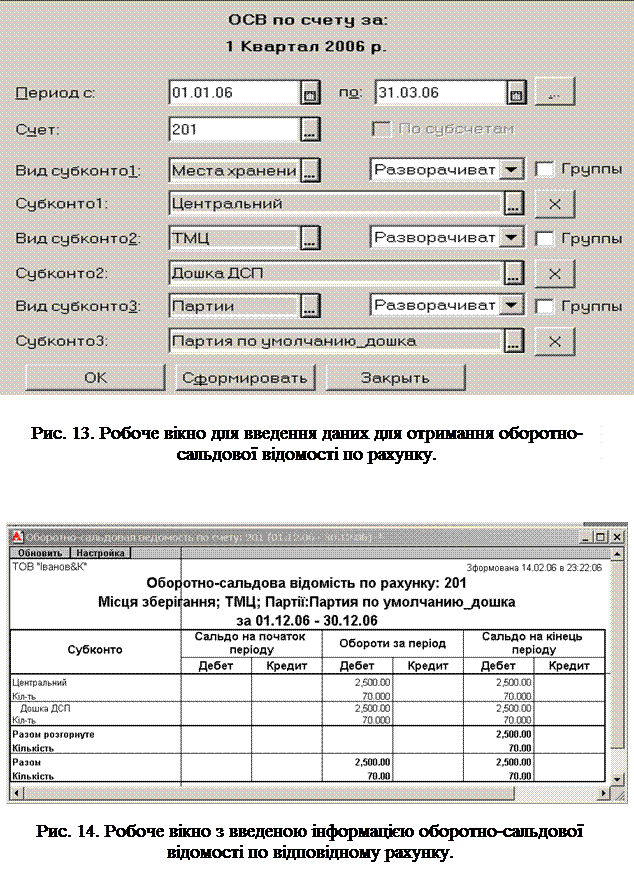Перевірка правильності введення залишків.
Після введення всіх залишків треба переконатись у їх відповідності реальним залишкам. Скористаємось для цього звітом “ Оборотно-сальдовая ведомость”. Для цього потрібновикористати послідовність команд: Меню Þ Звіти Þ Оборотно-сальдовая ведомость. Увспливаючому вікні Оборотно-сальдовая ведомость встановити поточний період, наприклад, з 1-го січня по поточну дату поточного року і задіяти кнопку «Сформировать». Нульовий залишок по фіктивному рахунку “00” свідчить, що суми дебетових і кредитових залишків співпали і що залишки, згідно встановлених стандартів у програмі “1С:Підприємство”, введені вірно.
Для перевірки правильності дій користувача сформована Оборотно-сальдова відомість згідно даних, що наведені на 1 стор. даної ЛР, а результати подано у вигляді рис. 8 та 9.
2.3. Формування початкового балансу.
Після введення залишків можна отримати початковий баланс фірми. Методологія наступна. Відкриємо вікно “ Регламентированные отчеты ” – меню “ Отчеты ”. Знаходимо потрібний звіт: “ Баланс (стандарт № 2) ” та натискаємо екранну кнопку “ Открыть ”. На екран буде видано вікно “ Баланс ” з незаповненою формою документу. Встановлюємо потрібний інтервал отримання балансу (він повинен відповідати інтервалу часу встановленого в “Управлении бухгалтерськими итогами”, наприклад, це буде N-й квартал 200t-го року та натиснути кнопку “Заполнить”. В результаті буде сформовано початковий баланс підприємства за звітній період (рис. 10_а та 10_б). Здійснити аналіз отриманого початкового балансу і дати пояснення стосовно розходжень між підсумками балансу і оборотно-сальдової відомості.
Додаток.
В даній версії 1С облік ТМЦ передбачено за субрахунками Субконто 1 – Места хранения, Субконто 2 – ТМЦ та Субконто 3 – Партии, про що можна впевнитись відкривши План счетов (Операции Þ План счетов Þ 201 счет). Згідно з попередніми даними для заповнення Мест хранения передбачено склади – Центральний або підсобка, ТМЦ – група Материалы в Номенклатуре, а параметр Партии формуються по ходу виконання операції. Тому, при формуванні проведення повинні бути заповненні всі параметри графи Субконто ДТ (рис. 5).
Розглянемо дану процедуру на прикладі введення залишків по ТМЦ – Дошка ДСП. Послідовність дій користувача. Використовуючи послідовність команд ЖурналыÞПрочиеÞВвод остатков розкриваємо робоче вікно Ввод остатков (рис. 11). Використавши команду Новая строка (Ins) розкриваємо електронну форму робочого вікна Выбор вида документа у якому відмічаємо рядок Остатки ТМЦ (Ввод остатков ТМЦ) після чого відкривається робоче вікно для введення ТМЦ (рис. 12). Команда Новая строка (Ins) викликає появу у робочому полі колонки 1, тобто здійснюється введення першого елемента даного документа. Стандартними методами переводим курсор у наступну колонку і отримуємо випадаюче вікно Номенклатура (Выбор) в якому необхідно використавши стандартні методи відкрити відповідну групу (у нашому випадку Матеріали) і виділити у робочому вікні даної групи назву об’єкта по якому здійснюється операція (у нашому випадку Дошка ДСП).
В нижній частині даного робочого вікна знаходиться опція Открыть партию яку необхідно задіяти для подальшої роботи. Задія даної опції приводить до появи наступного робочого вікна Партии (Дошка ДСП) в яку необхідно ввести відповідну інформацію. Увага!!! Якщо у робочому вікні Партии (Дошка ДСП) недоступний режим вставки нового об’єкта задіяти опцію Установка (отключение) режима вывода списка по группам і продовжити роботу. Порядок заповнення робочого вікна Партии (Дошка ДСП) наступний: вводимо в робоче поле ідентифікатора Код його значення (у нашому випадку - 1), заповнюємо робоче поле ідентифікатора Наименование назву партии (у нашому випадку - Дошка ДСП), обов’язково заповнюємо робоче поле ідентифікатора Дата создания партии (у нашому випадку - 31.12.10). По завершенню введення інформації задіяти команду Закрыть. Система видасть повідомлення Сохранить изменения. Підтверджуємо використавши команду ДА. Стандартними методами послідовно закриваємо робочі вікна: Партии (Дошка ДСП) та Номенклатура (Выбор) після чого на моніторі залишається робоче вікно документа Ввод остатков ТМЦ в якому у другій колонці першого рядка з’являється кнопка …. Порядок роботи з даним вікном наступний: використавши кнопку …, яка приводить до відкриття робочого вікна Номенклатура (Выбор), розкриваємо групу Матеріали і у ній виділяємо об’єкт Дошка ДСП, після чого дана назва повинна з’явитись у першому рядку другої колонки документа Ввод остатков ТМЦ. Стандартними методами зміщуємо курсор у другий рядок робочого вікна документа Ввод остатков ТМЦ і використавши кнопку … переходимо до наступного робочого вікна Показывать остатки по месту хранения. Увага!!! В даному робочому вікні необхідно вказати місце зберігання матеріалів (в нашому випадку – Склад центральний). Відмічаємо необхідний елемент – в нашому випадку Дошка ДСП. Стандартними методами зміщуємо курсор у перший рядок третьої колонки робочого вікна документа Ввод остатков ТМЦ і вводимо кількість (у нашому випадку - 70). Стандартними методами зміщуємо курсор у перший рядок п’ятої колонки робочого вікна документа Ввод остатков ТМЦ і вводимо суму (у нашому випадку - 2500). Після підтвердження введення суми її величина повинна продублюватись в нижньому рядку даної колонки. Інші колонки можна не заповнювати. Для завершення роботи використати команду ОК. Система видасть повідомлення Провести документ. Підтверджуємо використавши команду ДА. Увага!!! Уробочому вікні документа Ввод остатков ТМЦ остаток з’явиться тільки після проведення документа. Для перевірки достатньо задіяти послідовність команд ЖурналыÞПрочиеÞВвод остатков, розкрити робоче вікно Ввод остатков (рис. 11) і впевнитись у тому, що в колонці 8 (назва Ост) зафіксовано об’єм 70. Якщо в колонці 8 буде фігурувати величина 0, то це означає, що процедура введення остатку виконана не вірно. Для здійснення контроля правильності введеної інформації можна також скористатись процедурою формування оборотно-сальдової відомості по рахунку (Отчеты Þ Оборотно-сальдовая ведомость по счету). Введення даних (рис. 13) здійснюється згідно інформації поданої на даному рисунку. По завершенню введення даних ОК і на моніторі висвітлюється робоче вікно з підтвердженням введеної інформації (рис. 14). Для заповнення документа Ввод остатков ТМЦ іншими об’єктами достатньо стандартними методами визвати документ Ввод остатков ТМЦ (рис. 11)і виконати всі процедури, що викладені починаючи з абзацу 4 стор 13.
КОНТРОЛЬНІ ЗАПИТАННЯ.
1. Як здійснити введення залишків за рахунком у цілому, якщо задано облік за субрахунками? 2. Чи можливе введення залишків за аналітичними рахунками без посилання на субконто? 3. Як залежить введення залишків від обраного методу обліку? 4. Як визначити залишки взаєморозрахунків із постачальниками? 5. Що означає поняття дата виникнення податкових зобов’язань? 6. Для чого призначений допоміжний рахунок “00”? 7. Як правильно обрати інтервал уведення залишків? 8. Як перевірити правильність введення залишків?
|